隨著騰訊TM2006的推出,越來越多的TM技巧浮出水面,下面就讓我們來看看以下兩則小技巧。
界面定制我做主
使用騰訊TM的過程中,我們不但可以通過“面板管理器”隱藏不需要或不常用的系統面板,還可以通過主面板上的“視圖”下拉菜單對主界面的格局進行定制。
如果取消“顯示個性簽名”選項前的“√”(如圖1),即可讓好友列表隱藏長短不一的個性簽名,只顯示昵稱。而取消“顯示小秘書界面”選項,能將主界面底部的“小秘書界面”隱藏,這些操作都能讓整個界面變得整潔。
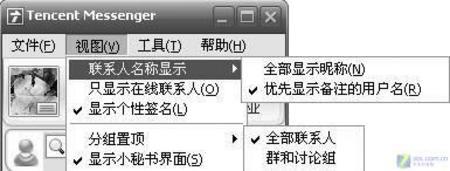
圖1 “顯示個性簽名”選項前的“√”
另外,在“聯系人名稱顯示”的子菜單中我們可以選擇優先顯示好友昵稱或者備注的用戶名。“分組置頂”的子菜單也可以改變“全部聯系人”和“群和討論組”的排列順序,使之更符合我們的操作習慣。
提示:若想恢復TM界面的原始面貌,只需對上述操作進行反向操作即可。
分組中好友輕松群聊
右鍵點擊好友分組名稱,在彈出菜單中選擇“對組發消息”選項(如圖2),即可創建以分組名稱命名的討論組,在討論組裡與分組中的好友暢快交流。
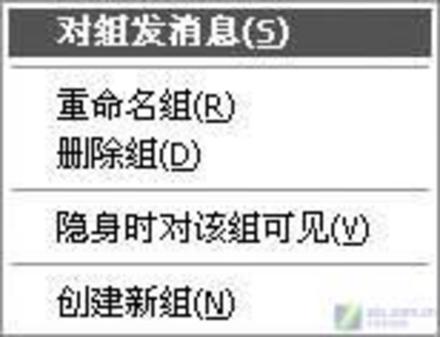
圖2 對組發消息
點擊工具欄中的“輸入主題”按鈕(如圖3),可更改討論組的名稱;點擊“邀請”按鈕,可在彈出的“添加用戶”對話框中輸入聯系人QQ號,或從列表中選擇好友添加到當前討論組用戶裡面。如果誤添加了某個好友,可以在選中該好友後,點擊“刪除”按鈕取消。

圖3 討論組
設置好之後,點擊“保存討論組”按鈕可以將當前討論組更名或者不更名保存到“群和討論組”中。同時,保存討論組的操作也可以通過點擊群聊窗口上的“關閉”按鈕,在彈出的提示窗口中點擊“保存並關閉”按鈕來實現(如圖4),如果選擇了“關閉”按鈕,則該討論組將被解散。

圖4 討論組